O MSI Dragon Center é um utilitário essencial para otimizar o desempenho do seu dispositivo, apresentando recursos que ajudam a evitar o superaquecimento por meio do controle eficaz do ventilador. No entanto, a experiência do usuário pode sofrer quando a função de controle do ventilador para de operar corretamente – um problema comum frequentemente vinculado a atualizações recentes do Windows ou conflitos de aplicativos.
Solução de problemas de controle de ventilador no MSI Dragon Center
Se você estiver tendo dificuldades com o recurso de controle de ventoinhas do MSI Dragon Center, siga as etapas abaixo para restaurar a funcionalidade.
1. Atualize todos os drivers e execute o MSI como administrador
- Comece pressionando Windows+X para abrir o menu Usuário avançado e selecione Gerenciador de dispositivos.
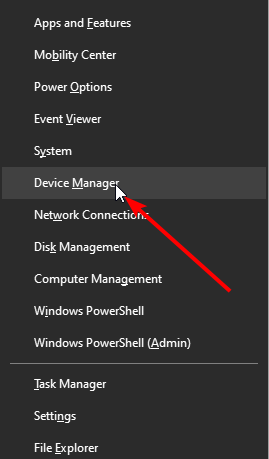
- Expanda cada categoria de driver clicando na seta ao lado dela.
- Clique com o botão direito do mouse nos drivers exibidos e escolha Atualizar driver.
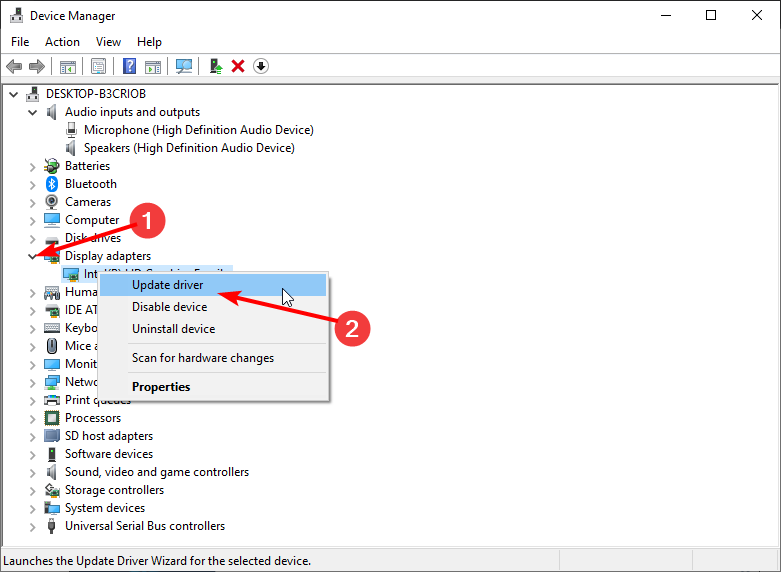
- Selecione a opção Pesquisar drivers automaticamente para permitir que o Windows encontre os drivers mais recentes.

- Siga as instruções na tela para concluir o processo de atualização do driver.
- Para garantir que o MSI funcione sem problemas, clique com o botão direito do mouse no arquivo do instalador e selecione Executar como administrador.
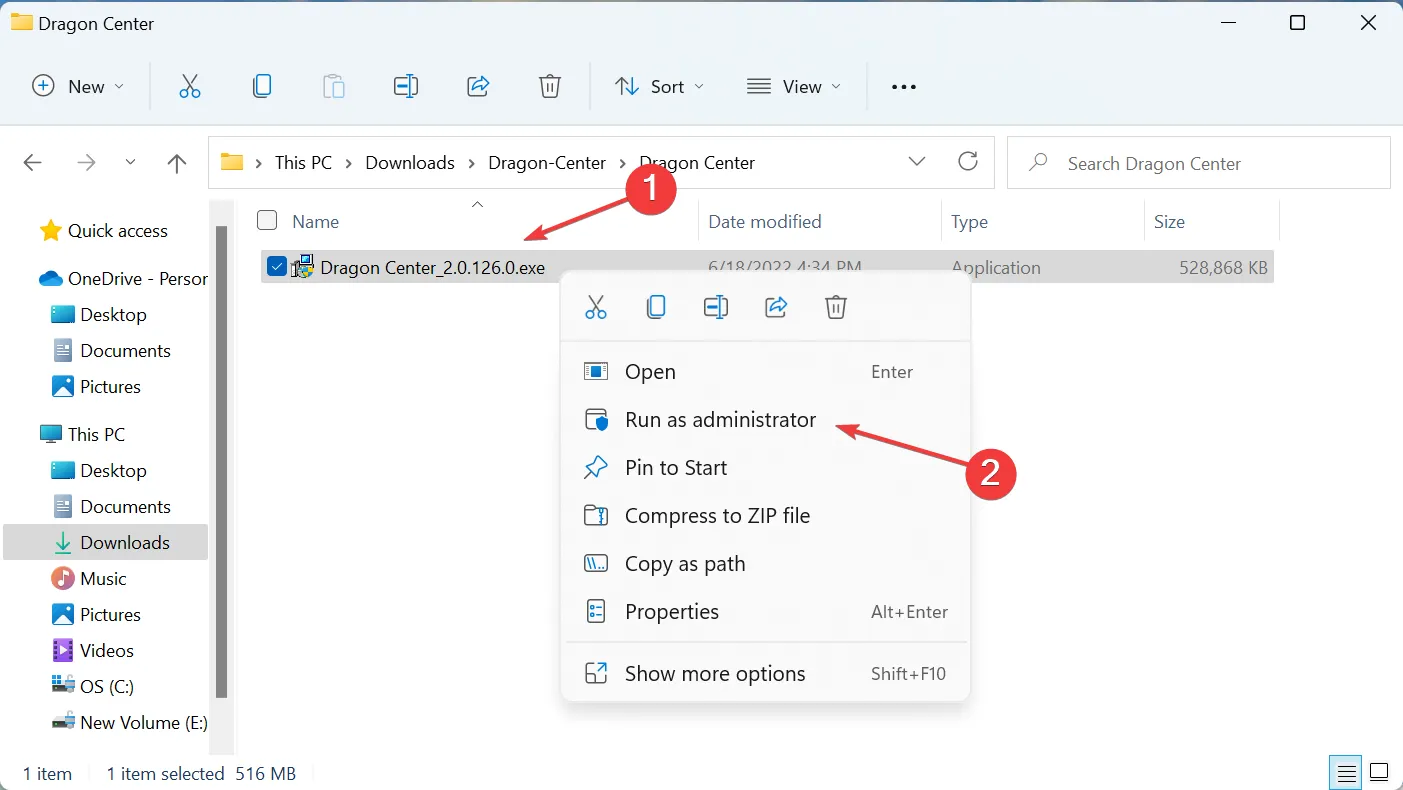
- Quando solicitado pelo Controle de Conta de Usuário, clique em Sim.
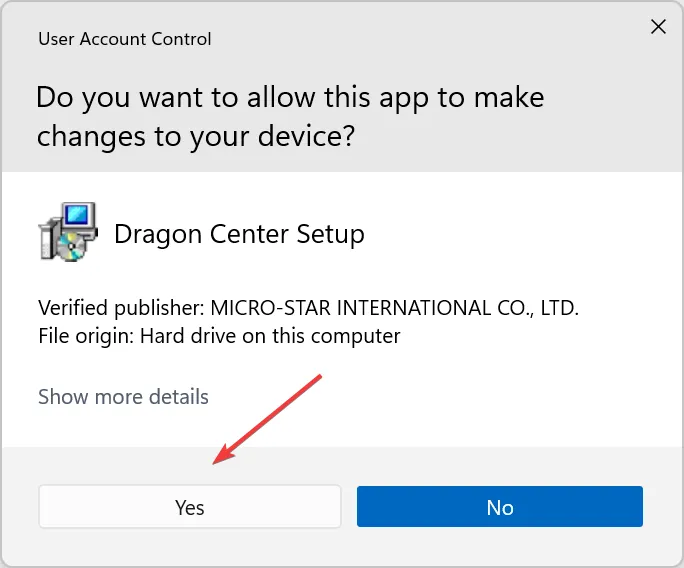
- Prossiga seguindo as instruções adicionais na tela.
2. Desinstale a atualização mais recente do Windows
- Abra Configurações pressionando Windows + I simultaneamente.
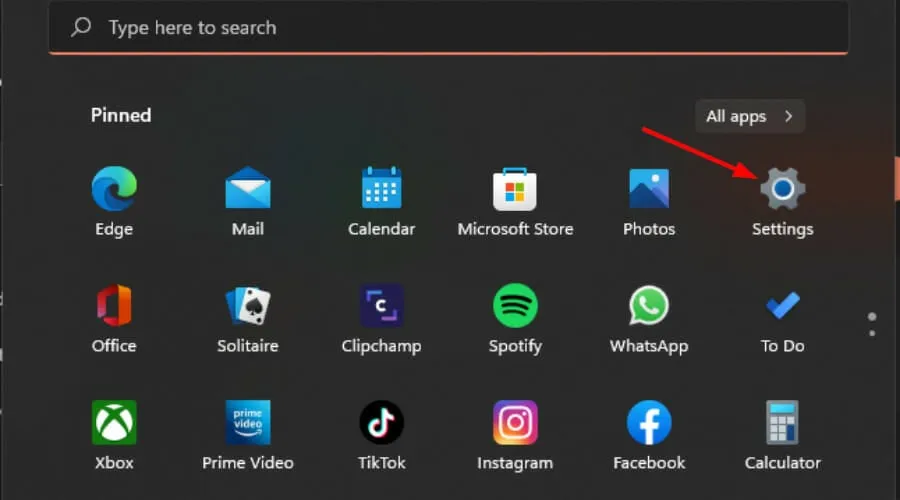
- Navegue até o Windows Update e clique em Histórico de atualizações.
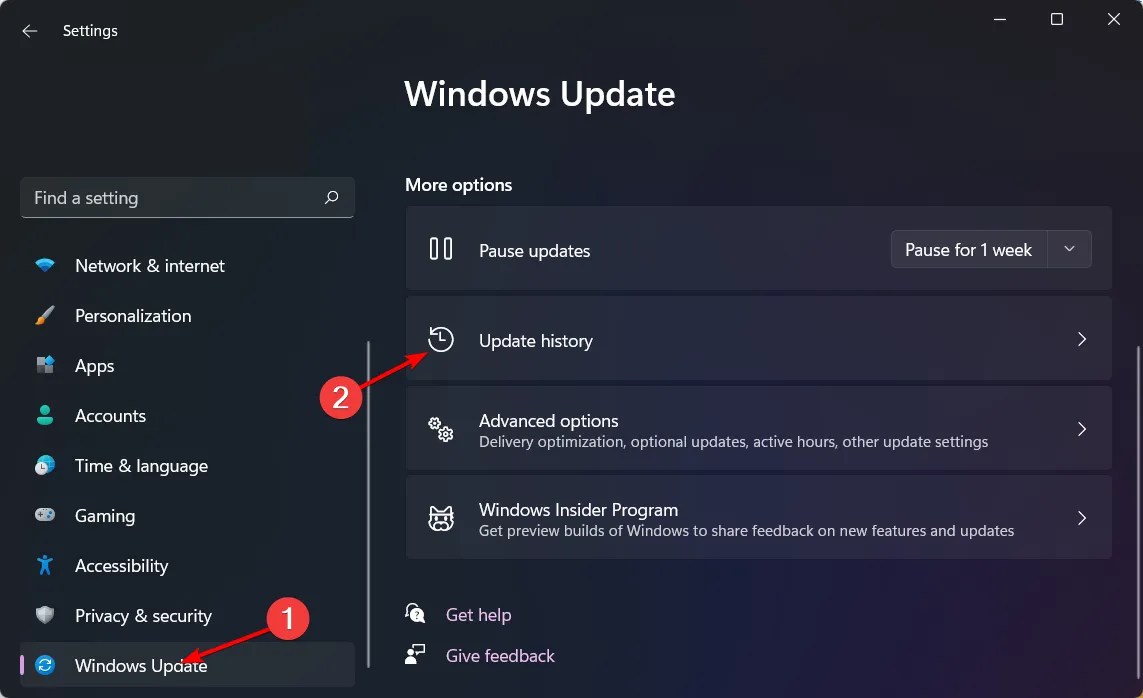
- Clique em Desinstalar atualizações.
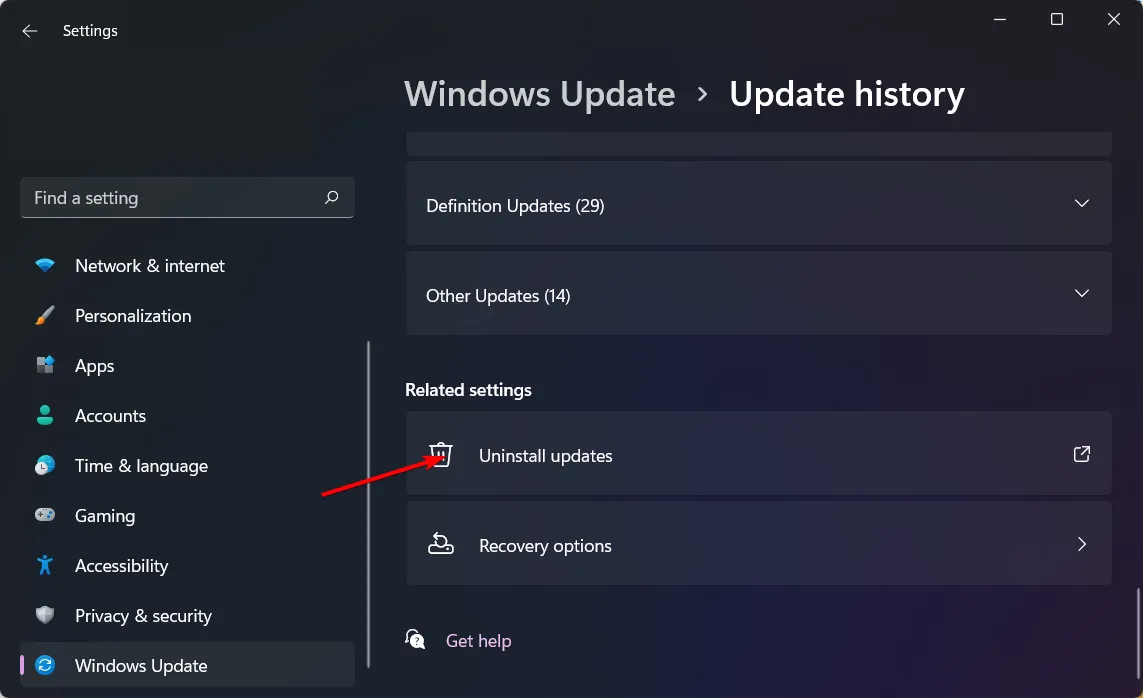
- Selecione a atualização mais recente e clique em Desinstalar para removê-la.
3. Instale o software Silent Option
- Abra seu navegador e baixe a ferramenta Silent Option.
- Quando o download estiver concluído, clique com o botão direito do mouse no arquivo ZIP e escolha Extrair tudo.
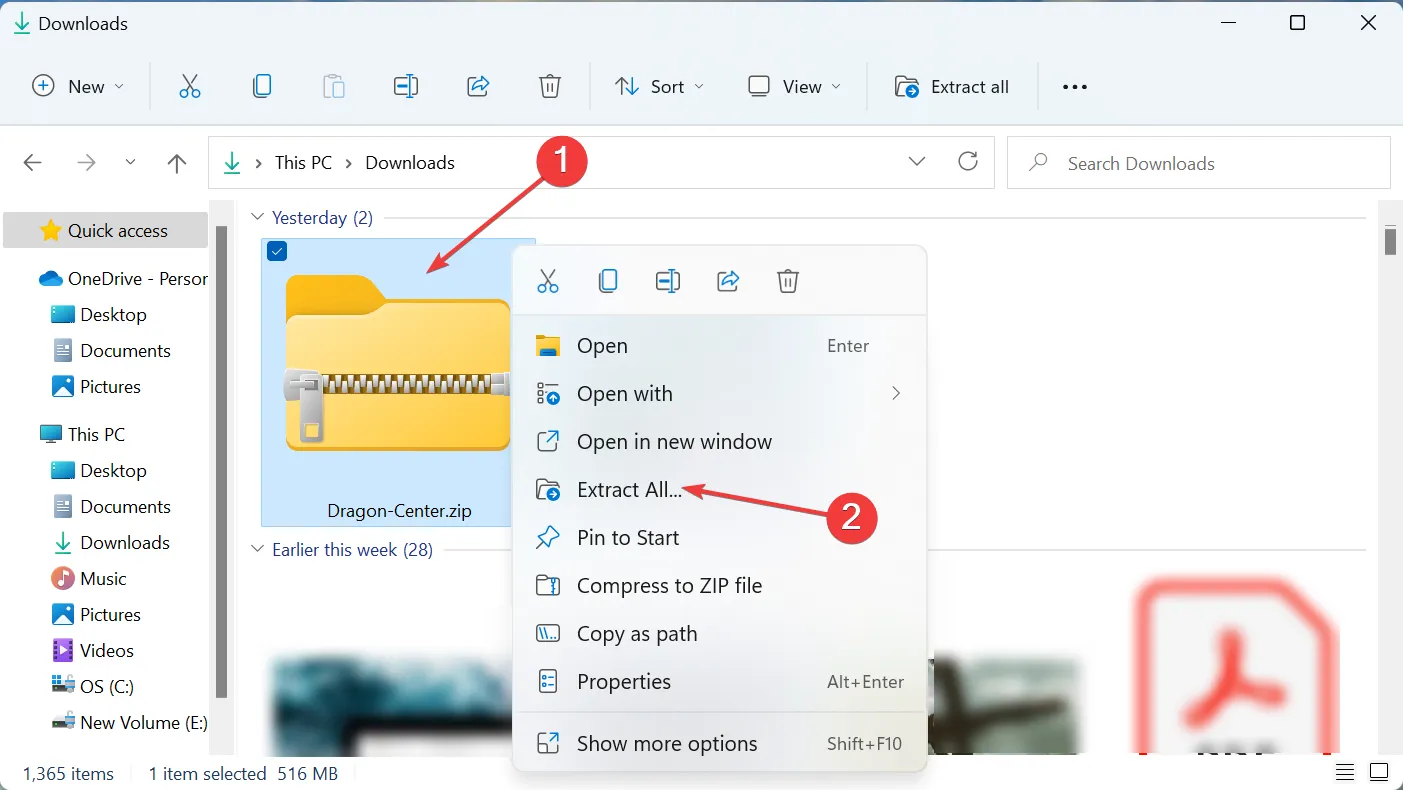
- Localize o arquivo de instalação, clique com o botão direito do mouse e selecione Executar como administrador.
- Responda Sim no prompt do UAC.
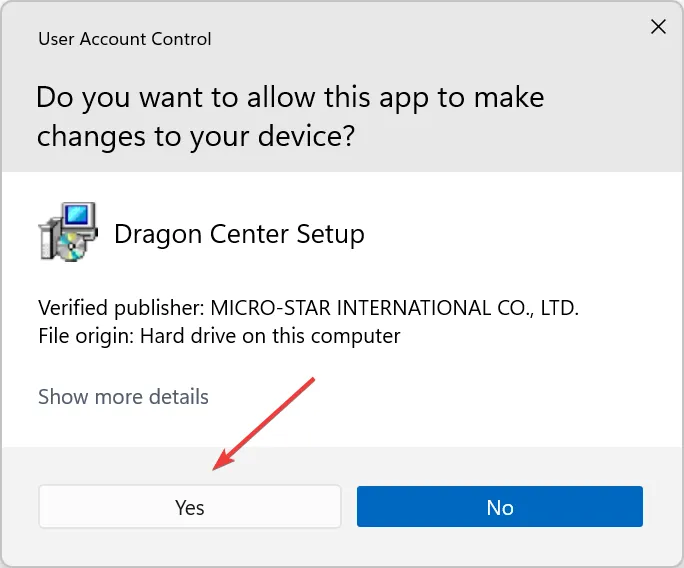
- Selecione seu idioma de instalação preferido e clique em OK.
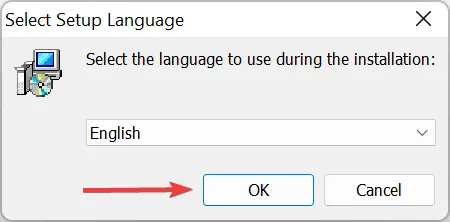
- Selecione Instalar e aguarde a conclusão da instalação.
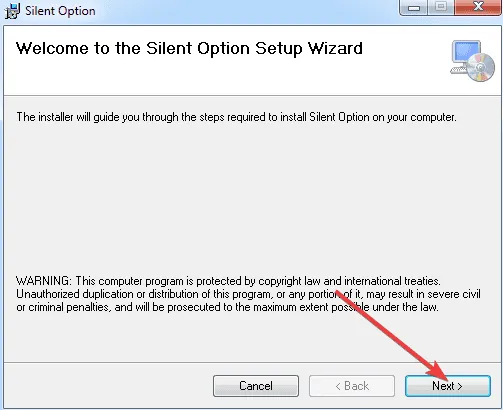
A Silent Option é um utilitário autônomo que melhora o controle do ventilador por meio do Dragon Center. Você pode desinstalá-lo assim que a operação normal do ventilador for restaurada.
4. Reinstale o MSI Dragon Center
- Inicie a caixa de diálogo Executar pressionando Windows + R, digite appwiz.cpl e clique em OK.
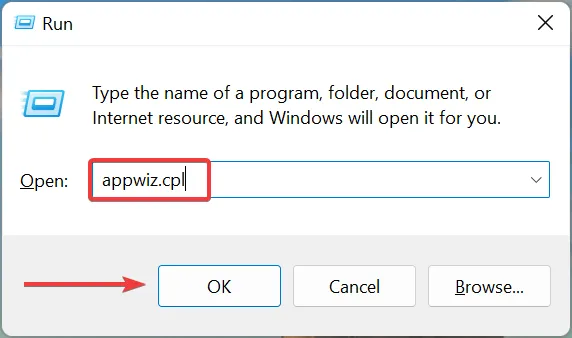
- Encontre a entrada MSI Dragon Center, clique nela e escolha Desinstalar na parte superior.
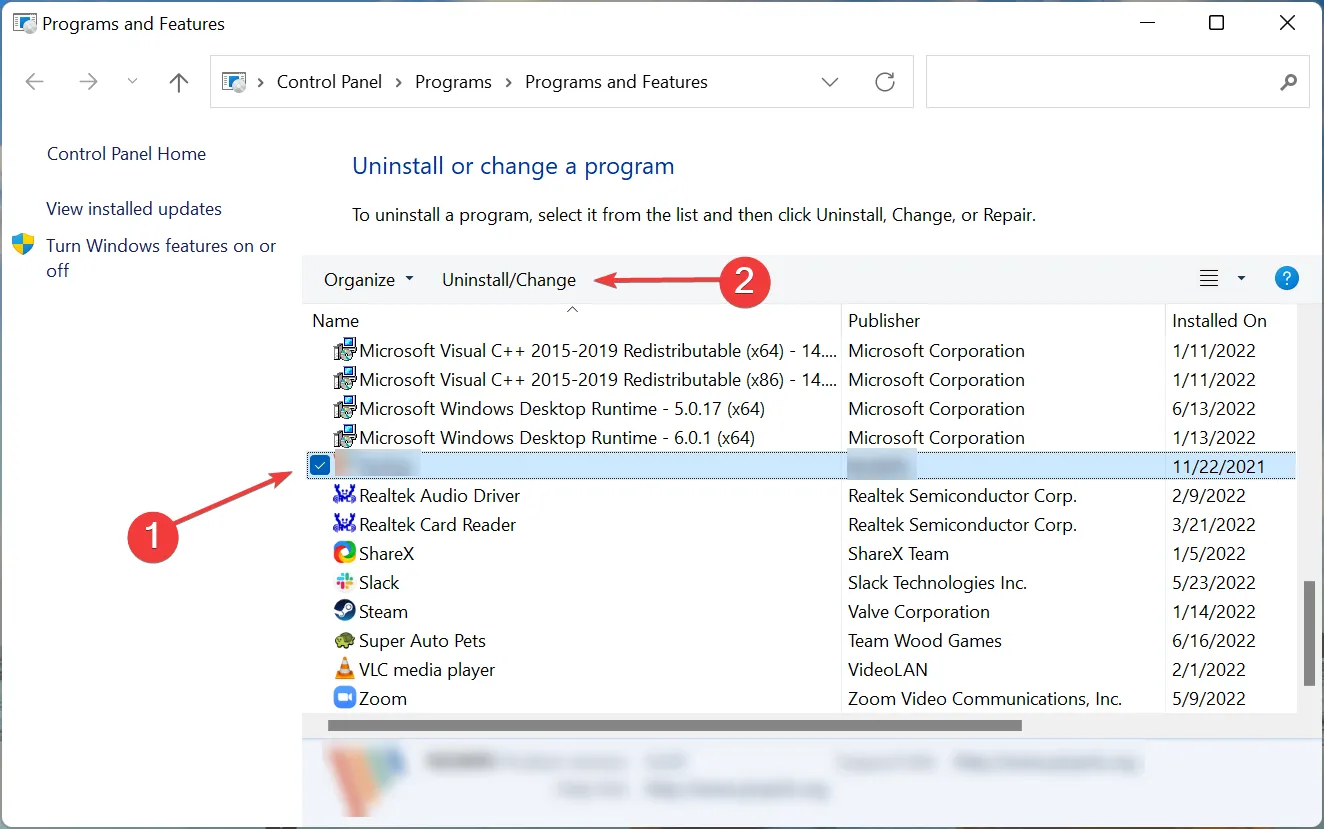
- Siga os prompts para concluir a desinstalação. Certifique-se de desinstalar o MSI SDK também.
- Abra o Explorador de Arquivos pressionando Windows + E, digite o seguinte caminho na barra de endereços e pressione Enter:
C:\Program Files (x86)\MSI.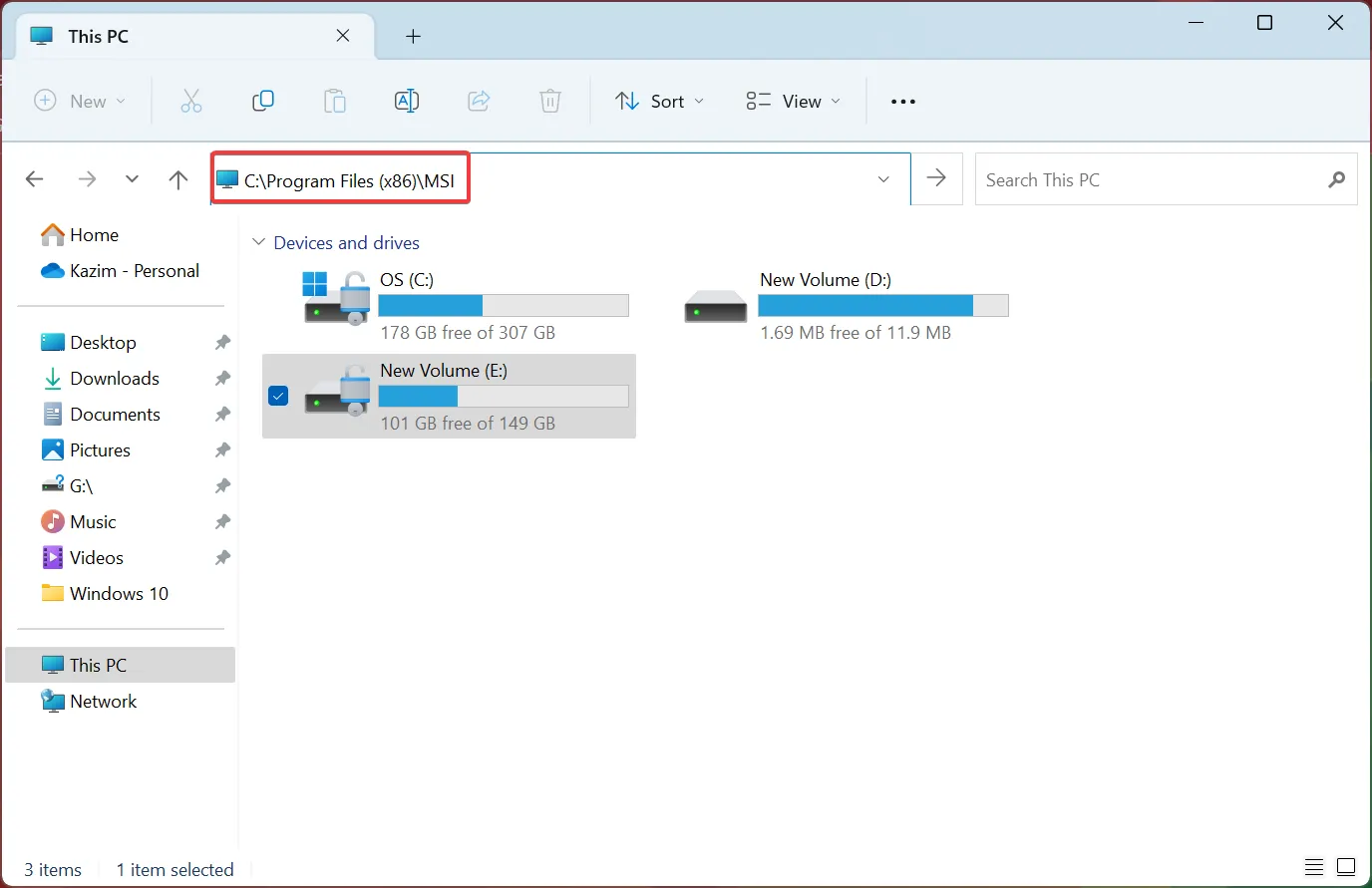
- Clique no menu Exibir, passe o mouse sobre Mostrar e ative Itens ocultos.
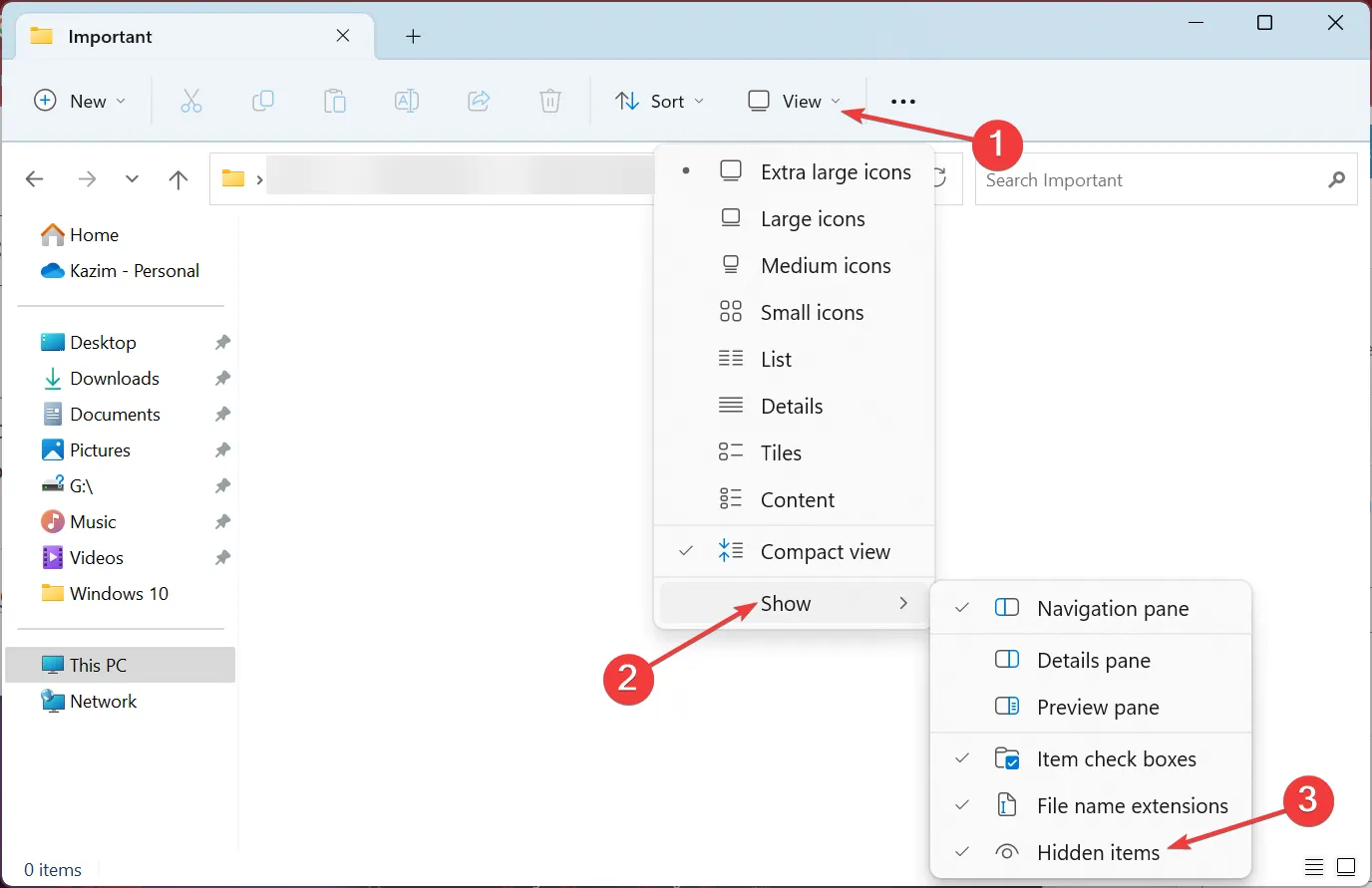
- Selecione todos os arquivos que aparecerem (se houver), pressione Ctrl+ Apara selecionar todos e pressione Delete.
- Para remover quaisquer vestígios de software restantes, use um programa desinstalador confiável.
- Acesse o site oficial do MSI Dragon Center e clique em Baixar agora para obter o pacote offline.
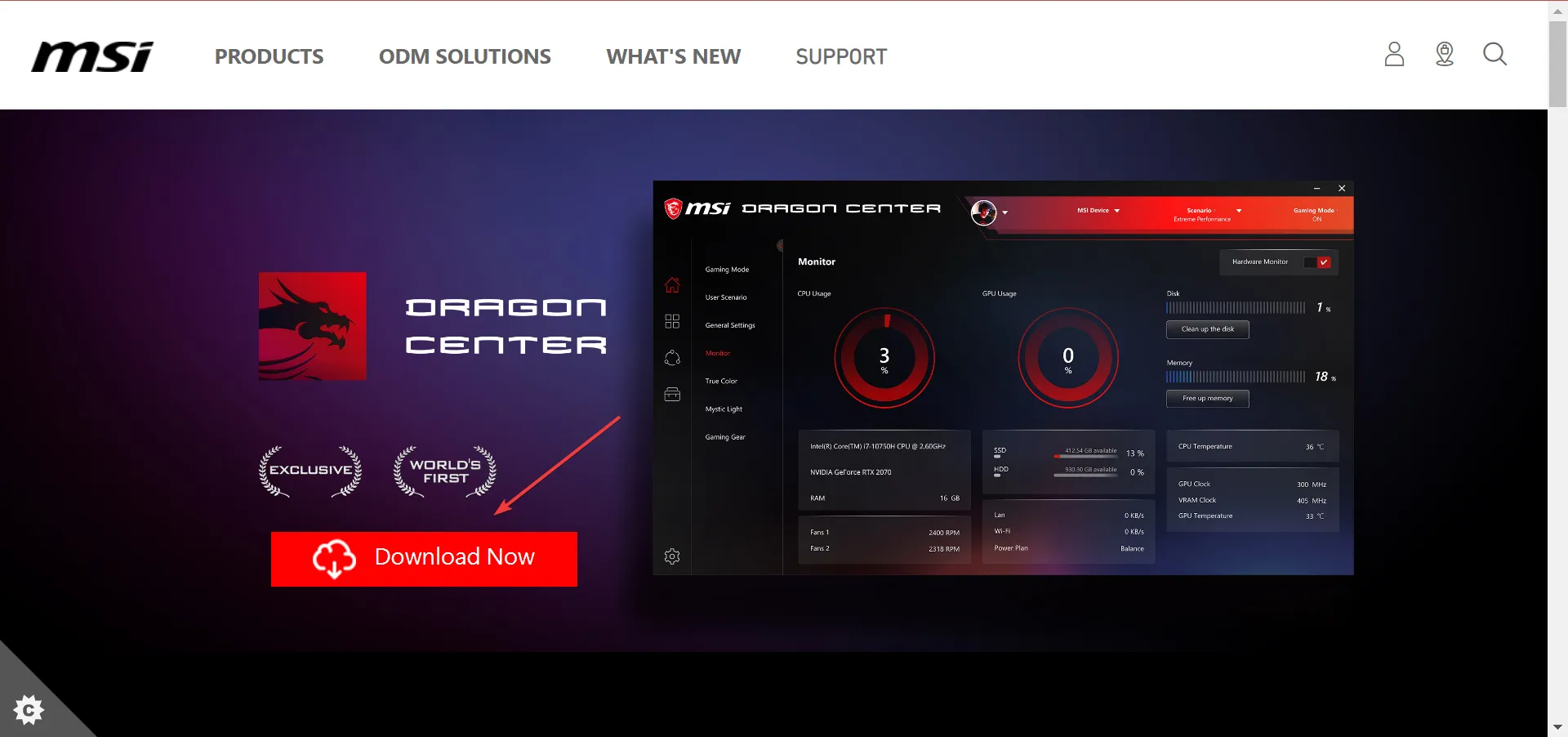
- Após a conclusão do download, extraia o arquivo ZIP clicando com o botão direito e selecionando Extrair tudo.
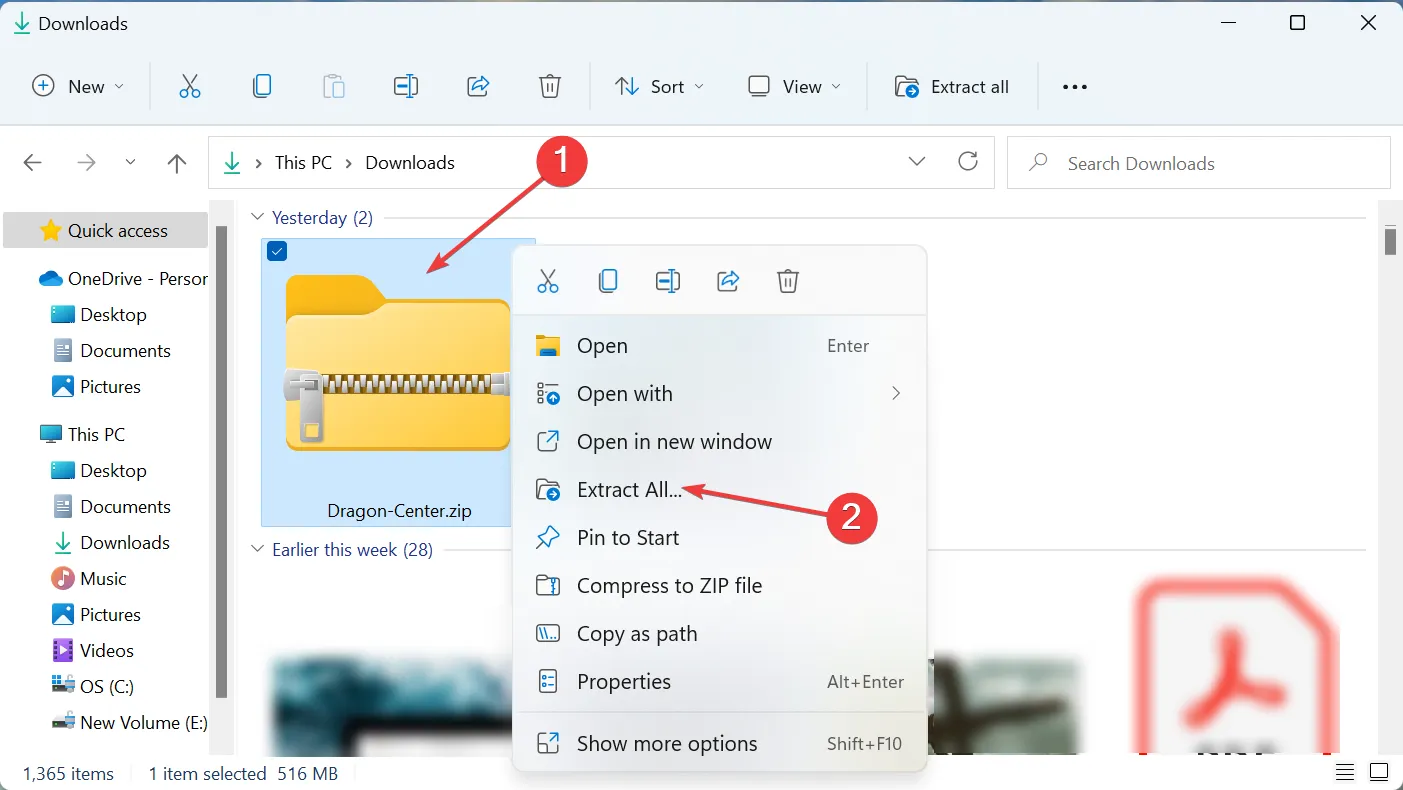
- Selecione Procurar para alterar o local da instalação (se desejar), marque a caixa Mostrar arquivos extraídos quando concluído e clique em Extrair.
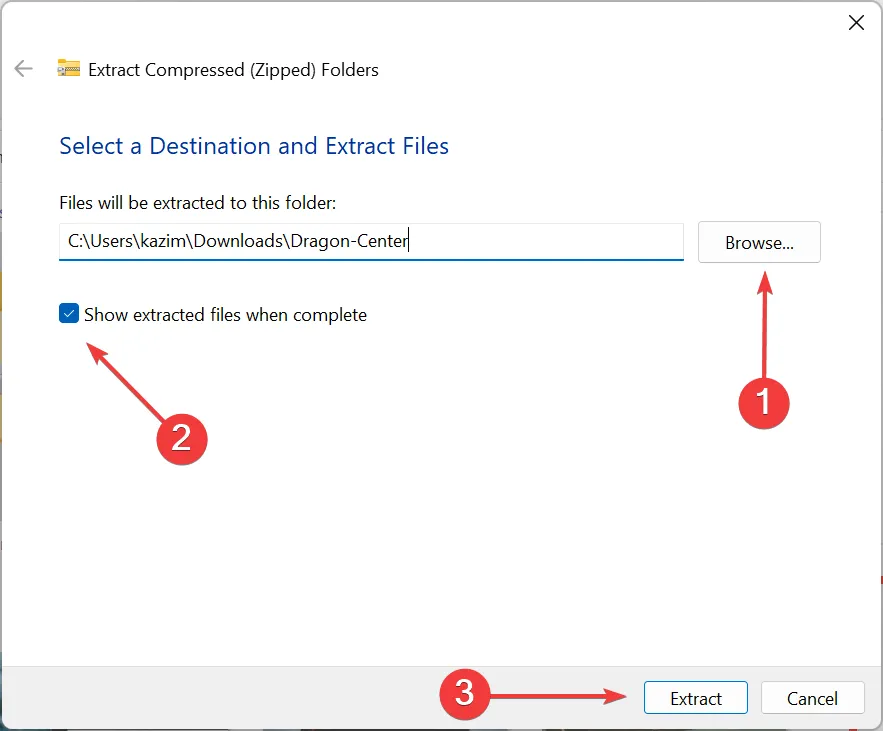
- Abra a pasta Dragon Center e inicie o arquivo de instalação.
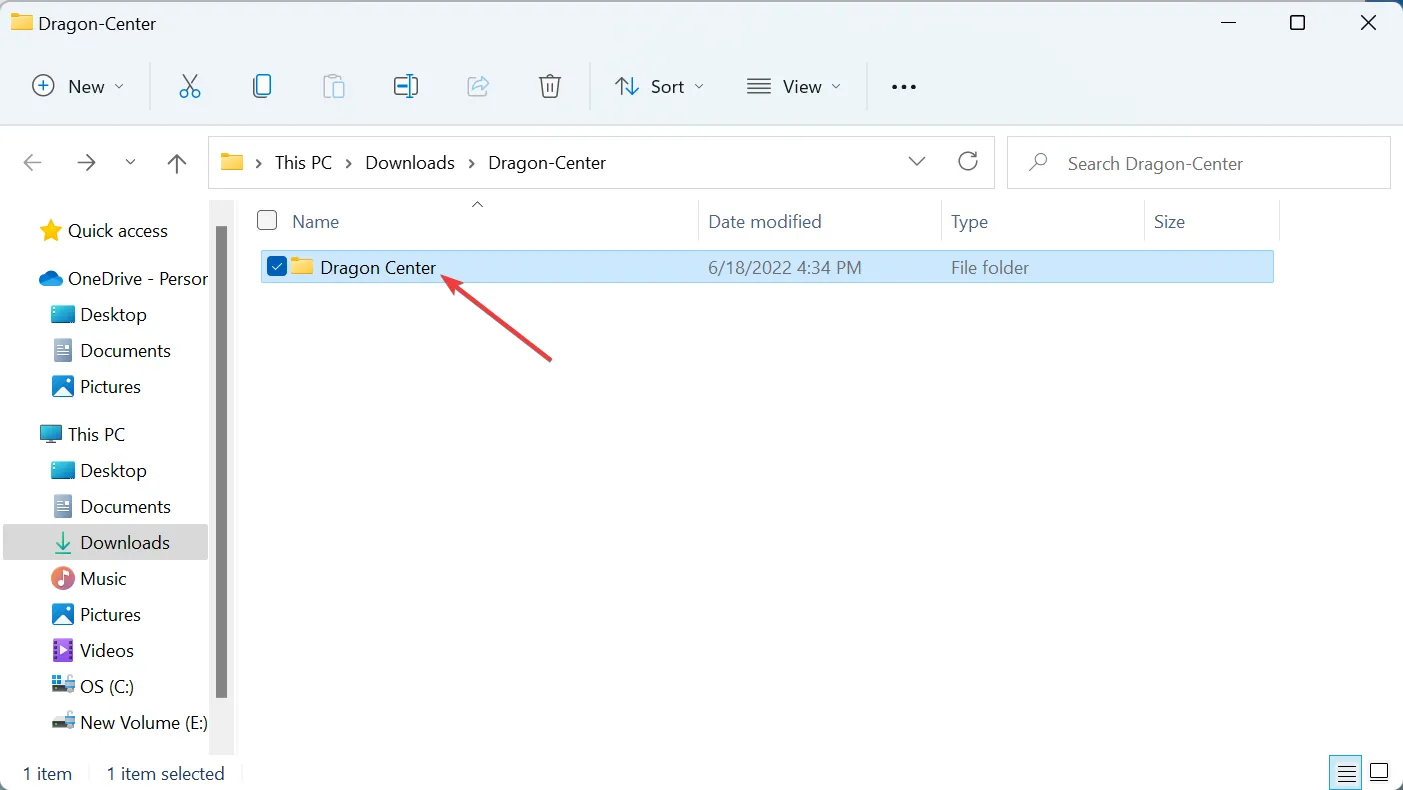
- Responda Sim quando o prompt do UAC aparecer.
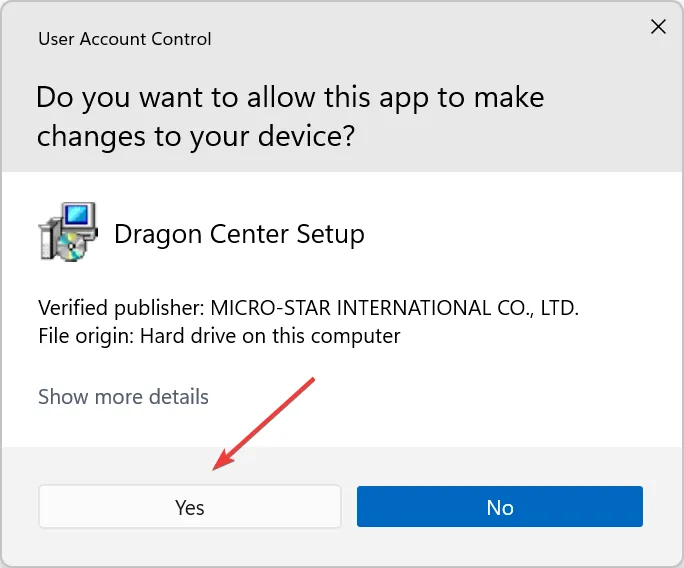
- Selecione o idioma de instalação e clique em OK.
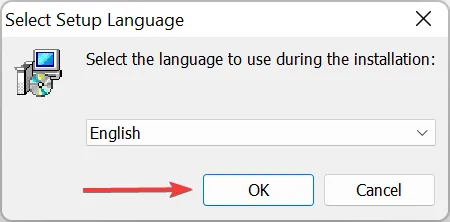
- Por fim, clique em Instalar e aguarde a conclusão do processo de instalação.
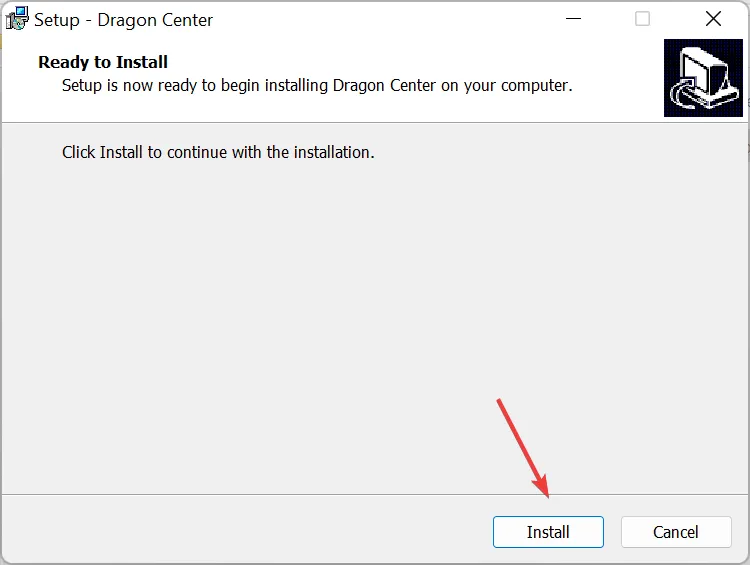
Se a reinstalação não for eficaz, considere reverter para uma versão estável anterior baixando de fontes de terceiros.Às vezes, versões mais recentes podem não ser adequadamente estáveis, tornando uma versão mais antiga uma alternativa melhor. Lembre-se de se desconectar da internet e desabilitar os prompts de atualização antes da instalação para uma reinstalação mais suave.
5. Controle a velocidade do ventilador no BIOS
- Comece com o seu PC ligado, pressione Alt+ F4para abrir a caixa de diálogo Desligar o Windows.
- Selecione Desligar no menu suspenso e clique em OK.
- Ligue o computador novamente e pressione imediatamente Escou F12(isso depende da configuração específica do seu sistema) para acessar o BIOS.
- Uma vez no BIOS, navegue pelas várias opções, normalmente rotuladas como Avançado, Overclocking ou similares para localizar as configurações do ventilador.
- Depois de encontrar, você pode ajustar a velocidade do ventilador conforme necessário para obter o desempenho de resfriamento ideal.
Tenha em mente que os passos podem diferir dependendo do fabricante da sua placa-mãe, então familiarize-se com o layout do seu BIOS. Se você não se sentir confortável ajustando as configurações do BIOS, há várias ferramentas de controle de ventoinha de terceiros disponíveis que podem atender às suas necessidades mais facilmente.
Se nenhuma das técnicas acima funcionar para corrigir o problema de controle do ventilador do MSI Dragon Center, não hesite em procurar ajuda do suporte da MSI.
Para aqueles que enfrentam dilemas semelhantes de controle de ventoinha com o ASUS Armoury Crate, também fornecemos orientação abrangente sobre como superar esse desafio.
Gostaríamos de ouvir suas experiências. Sinta-se à vontade para compartilhar suas ideias ou enviar perguntas na seção de comentários abaixo!
Perguntas frequentes
1. O que devo fazer se o MSI Dragon Center não estiver detectando as configurações do meu ventilador?
Se o MSI Dragon Center não estiver reconhecendo as configurações do ventilador, primeiro verifique se o software está atualizado para a versão mais recente. Em seguida, reinstale o aplicativo e certifique-se de que os drivers do seu dispositivo estejam atualizados. Se o problema persistir, considere controlar as configurações do ventilador por meio do BIOS.
2. Posso reverter uma atualização do Windows que causou problemas no MSI Dragon Center?
Sim, você pode desinstalar atualizações recentes do Windows navegando para Configurações > Windows Update > Histórico de atualizações. De lá, você pode selecionar “Desinstalar atualizações” e escolher a atualização mais recente para removê-la.
3.É seguro usar software de controle de ventilador de terceiros?
Embora muitas ferramentas de controle de ventoinhas de terceiros sejam eficazes, certifique-se de baixá-las de fontes confiáveis. Elas podem frequentemente fornecer opções e funcionalidades mais amigáveis ao usuário além do MSI Dragon Center.
Deixe um comentário